Šio įrenginio tvarkyklės paleidimą užblokuoja „Code 48“ - sprendimo parinktys
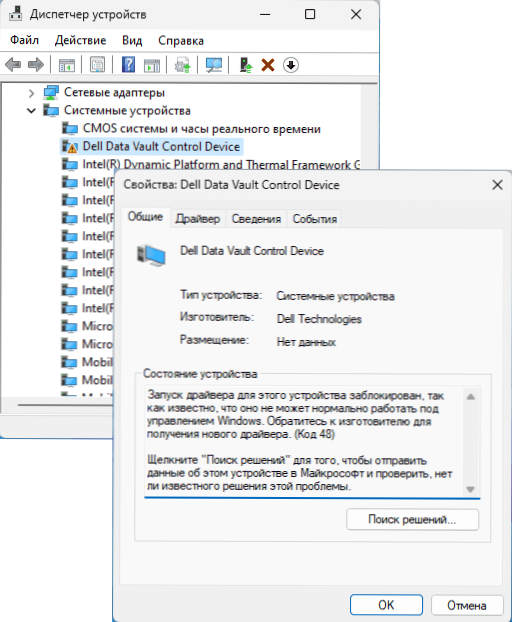
- 2066
- 305
- Thomas Zemlak
Windows 11 and Windows 10 users may encounter the fact that in the device dispatcher, any of the connected devices is displayed with an error, and if you open its properties, the “launch of the driver is shown for this device is blocked, because it nežinoma, kad jis negali veikti paprastai po „Windows“. Susisiekite su gamintoju, kad gautumėte naują tvarkyklę (kodas 48) “.
Šioje instrukcijoje išsamiai apie tai, ką galima padaryti tokioje situacijoje ir ar yra tikimybė ištaisyti klaidą ir užtikrinti įrenginio darbą su klaida.
Kodėl prietaiso tvarkyklė yra užblokuota ir ar įmanoma jį ištaisyti
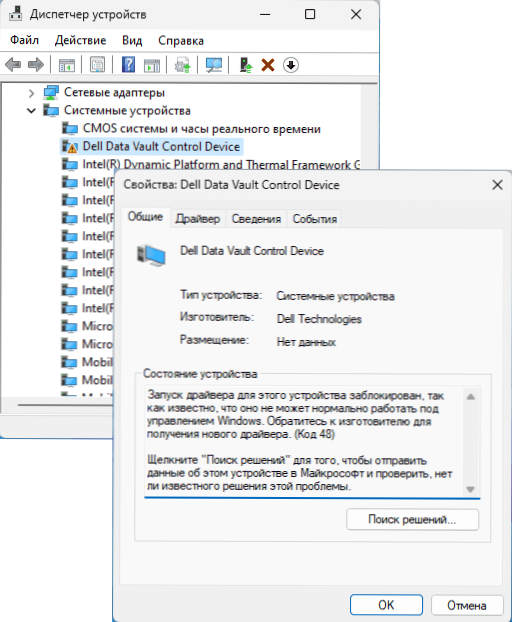
Daugeliu atvejų klaida su „Code 48“ įrenginio dispečeryje įvyksta santykinai senuose kompiuteriuose ir nešiojamuose kompiuteriuose, kai naudojama šiuolaikinė OS, ypač „Windows 11“ ir „Windows 10“. Priežastis paprastai ta, kad probleminė įranga su dabartine tvarkykle gali sukelti problemų įdiegtoje operacinėje sistemoje, atsižvelgiant į jos nustatymus (pagal „Microsoft“).
Galimi paprasti klaidos ištaisymo būdai. „Užblokuotas šio įrenginio tvarkyklės paleidimas“ su kodu 48:
- Patikrinkite, ar įrenginių gamintojo svetainėje yra įrenginių gamintojas (paprastai nešiojamojo kompiuterio gamintojo ar kompiuterio pagrindinėje plokštėje) įrenginio gamintojo svetainėje. Jei turite - atsisiųskite tvarkyklę ir įdiekite jį rankiniu būdu. Jei jūsų kompiuteryje įdiegta „Windows 11“ ir oficialioje svetainėje pateikiamos tik „Windows 10“ tvarkyklės, pabandykite juos naudoti, paprastai jie veikia.
- Patikrinkite galimybę įdiegti kitą suderinamą tvarkyklę: Įrenginio dispečeryje spustelėkite įrenginį, pasirinkite „Atnaujinkite tvarkyklę“, tada eikite į kelią: „Raskite tvarkykles šiame kompiuteryje“ - „Pasirinkite tvarkyklę iš galimų tvarkyklių kompiuteryje "ir, jei turime kitų suderinamų tvarkyklių versijų, be įdiegtų.
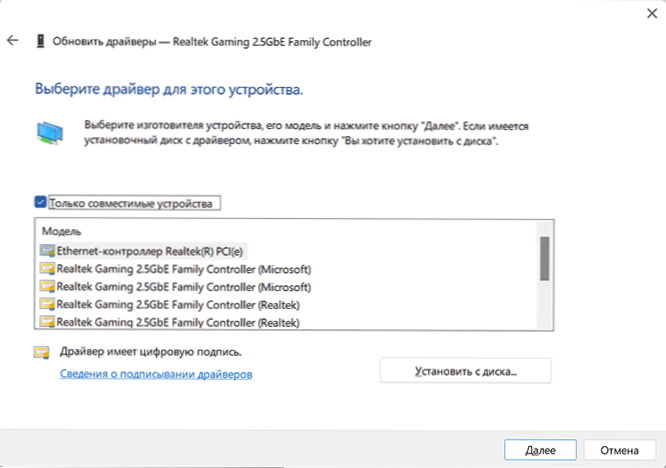
- Jei dvi ankstesnės parinktys nepadėjo, patikrinkite, ar yra naujos tvarkyklės versijos įrenginiui su klaida programoms, skirtoms tvarkyklėms diegti, rekomenduoju „Scappy Driver Installer“ (SDI).
Kai kuriems įrenginiams vienas iš aukščiau pasiūlytų metodų padeda išspręsti problemą, bet ne visada.
Papildomos sprendimo parinktys
Jei klaida išsaugota, kai kurie vartotojai sukelia keletą papildomų metodų, kuriuos, vertinant pagal apžvalgas, sukelia:
- Pabandykite išjungti „Hyper-V“ „Windows“, jei šis komponentas įjungtas (gali veikti tinklo adapteriams). „Hyper-V“ langinių tema: kaip išjungti ar įjungti „Hyper-V“ „Windows 11“ (tinkama „Windows 10“). Iš naujo paleidę kompiuterį, patikrinkite, ar problema išspręsta.
- Patikrinkite, ar problema išsprendžia atminties vientisumo kontrolės atjungimą „Windows“ branduolio izoliacijos parametruose (kaip ankstesniame atveju - po perkrovos).
- Šis metodas greičiausiai nepadės nagrinėjamoje situacijoje, tačiau jis nebus nereikalingas: sekite „Windows“ sistemos failų vientisumą.
- Jei įdiegę naujausius „Windows“ atnaujinimus susiduriate su problema, galite pabandyti juos pašalinti arba, jei įmanoma, naudokite sistemos atkūrimo taškus.
- Oficiali „Intel“ svetainė, kaip viena iš sprendimų parinkčių, siūlo išjungti (ištrinti) bet kurias trečiosios partijos programas, kurios gali paveikti tinklą (ugniasienė, apsaugos funkcijos antiviruso tinkle, VPN, „greitintuvai“ ir kt.).
Galiausiai, ekstremalių atvejų sprendimai - įdiegti senesnę „Windows“ versiją, kurioje įrenginys veikia tinkamai, arba atsisakymas naudoti įrenginį, šiuo atveju galite jį išjungti arba pašalinti įrenginio tvarkyklėje, pavyzdžiui, šį metodą Straipsnio pradžioje siūlo oficiali „Dell“ svetainė įrenginiui, esančiam įrenginio ekrano kopijai.
- « Ctrl+C ir Ctrl+V neveikia - sprendimai
- „Android System Intelligence“ - kas tai yra ir ar įmanoma išjungti? »

